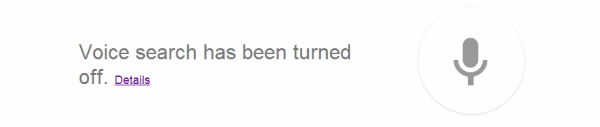Conecté un micrófono y lo probé en Windows. Estaba muy listo para empezar a gritar «OK Google» para abrir la pantalla de Google Now para búsquedas por voz. No ha funcionado. En lugar de mostrar la pantalla de búsqueda, Chrome lanzó un mensaje que decía «La búsqueda por voz ha sido deshabilitada». Seleccioné el enlace «Detalles» que realmente no ayudó mucho. Afortunadamente, pude solucionar este problema en solo unos pocos pasos.
Método 1: activar desde la barra de direcciones
Mientras permanecía en la página de Google donde recibió el «Se desactivó la búsqueda por vozCompruebe si ha aparecido un icono en la barra de direcciones junto a la estrella del marcador. Pase el mouse sobre él. Si dice «Esta página no ha sido autorizada para acceder a su micrófono«, Realice estos pasos:
- Seleccione el icono en la barra de direcciones y elija «Permita siempre que www.google.com acceda a su micrófono.«.
- Seleccione el micrófono que está utilizando en el menú desplegable.
- Seleccione «Hecho«.
Método 2: activar desde la configuración de Chrome
- En Google Chrome, seleccione el Menú botón ubicado en la esquina superior derecha.
- Seleccione «configuraciones«.
- Abre el «Avanzado«Vinculo abajo.
- En el «Privacidad y seguridad«, Seleccione»Configuración de contenido«.
- Selecciona el «Pregunte cuándo un sitio requiere acceso a su micrófono (recomendado)«Opción. Si lo desea, puede omitir este paso, seleccione «Permitir«, Y agregue» https://www.google.com «a esta lista configurando para permitir audio.
Después de realizar los pasos con uno de los métodos anteriores, ahora debería poder usar los comandos de Google Voice con Google Chrome sin ningún problema.